Legge til en andel til VMware VM:
For å dele en katalog / mappe fra verten til en VMware VM, åpne VM, sørg for at VM ikke er slått på og gå til VM > Innstillinger.
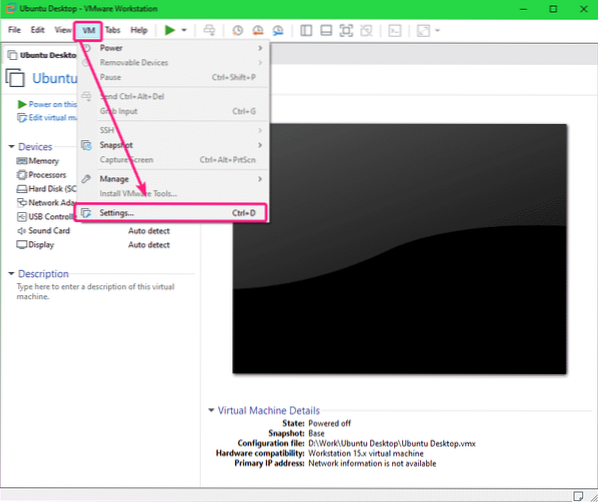
Gå deretter til Alternativer fanen og klikk på Delte mapper.
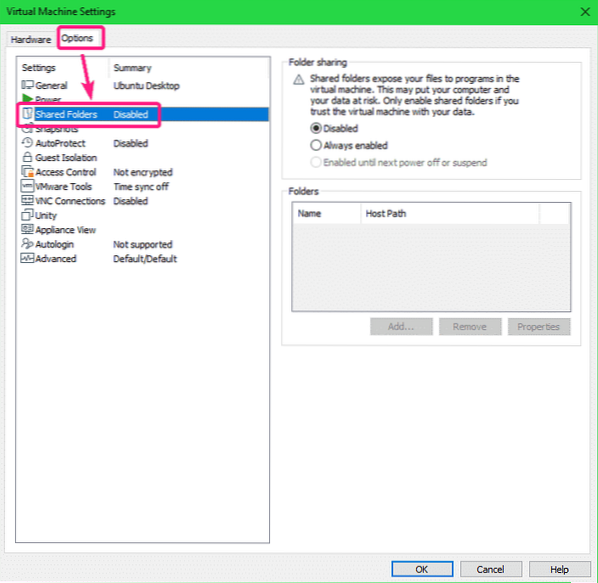
Som standard, Delte mapper er Funksjonshemmet. For å aktivere Delte mapper, å velge Alltid aktivert.
Nå kan du legge til delte mapper. Klikk på for å legge til en delt mappe Legge til…
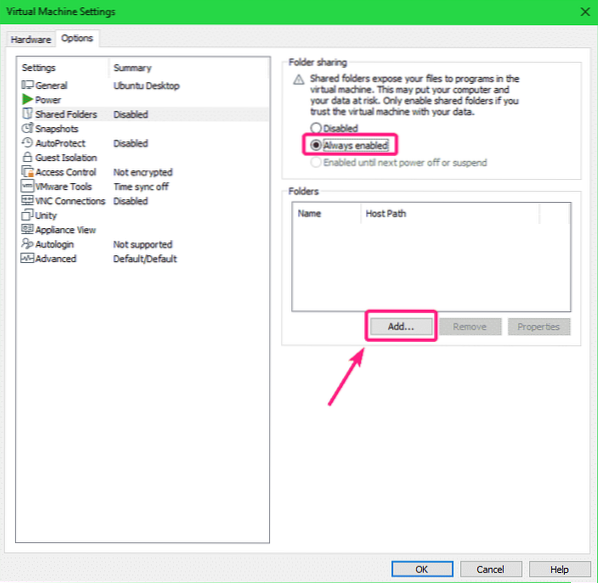
Nå klikker du på Neste.
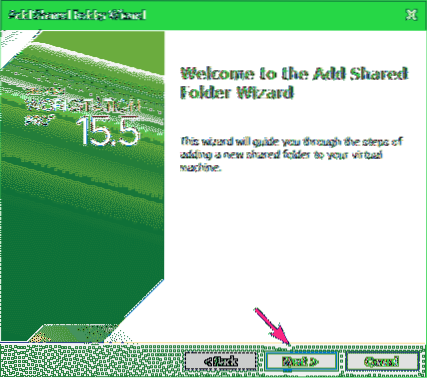
Nå klikker du på Bla gjennom for å velge en katalog / mappe fra vertsdatamaskinen.
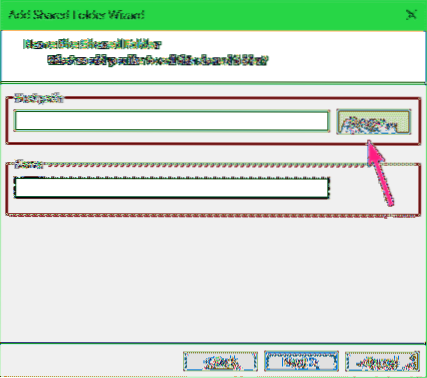
Velg en katalog / mappe du vil dele til VMware VM, og klikk på OK.
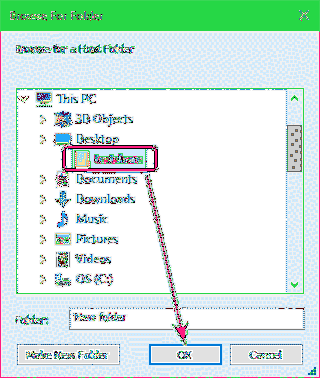
Hvis du vil opprette en ny katalog, velger du en katalog (foreldre) der du vil opprette en ny katalog, skriver du inn a Mappe navn og klikk på Lag ny mappe. Når katalogen / mappen er opprettet, bør du kunne velge den for deling.
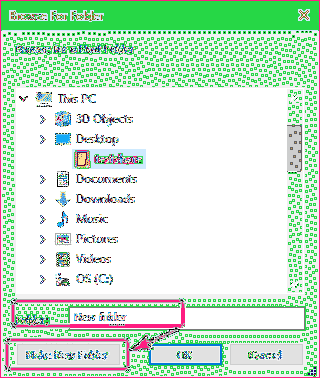
Som standard er Navn av den delte mappen skal være navnet på katalogen du har valgt. Hvis du vil, kan du endre det. Jeg anbefaler deg å ikke legge til mellomrom i delingen Navn.
Når du er ferdig, klikker du på Neste.
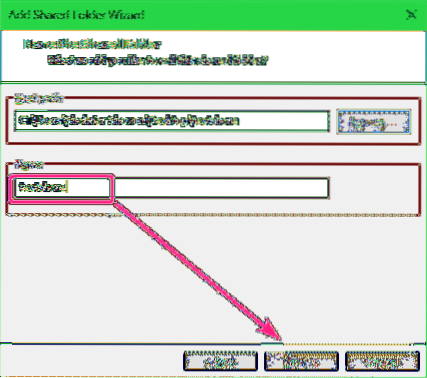
Forsikre Aktiver denne delingen avkrysningsruten er merket av.
Hvis du vil at denne andelen skal være skrivebeskyttet, sjekk Skrivebeskyttet avkrysningsruten.
Når du er ferdig, klikker du på Bli ferdig.
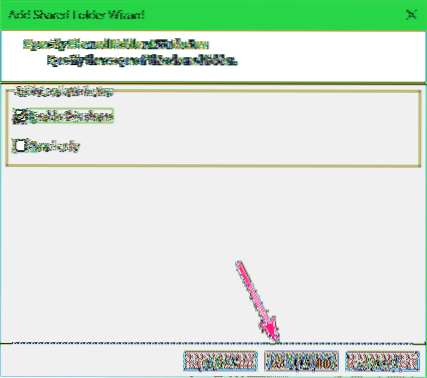
Andelen skal legges til VM.
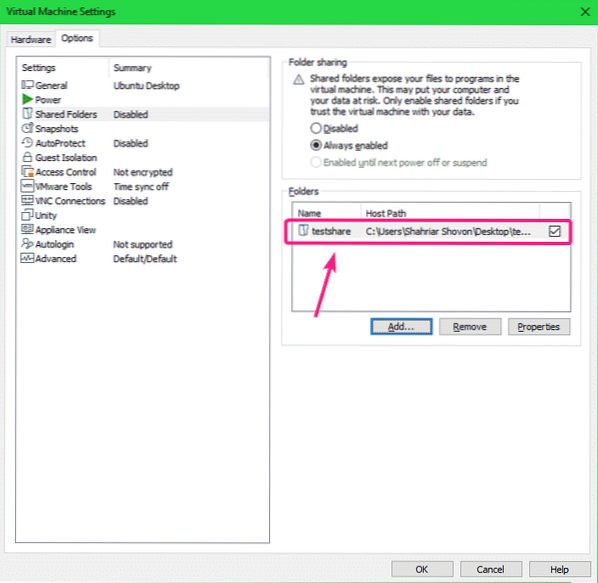
Hvis du vil fjerne en deling, velger du den og klikker på Fjerne.
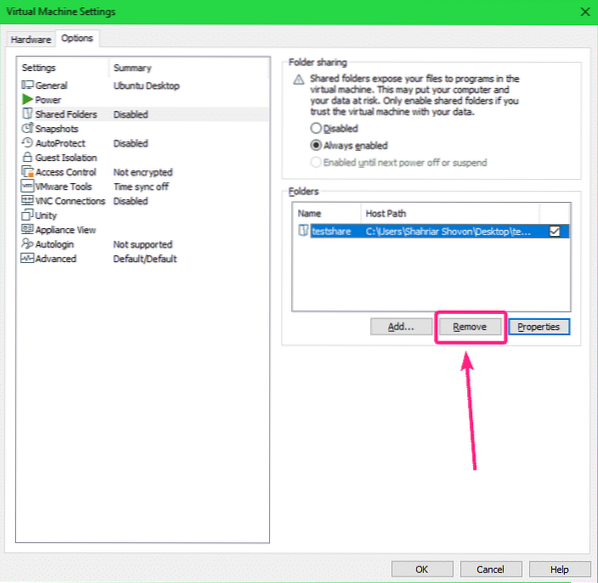
Hvis du vil endre noen av egenskapene til delingen, velger du delingen og klikker på Eiendommer.
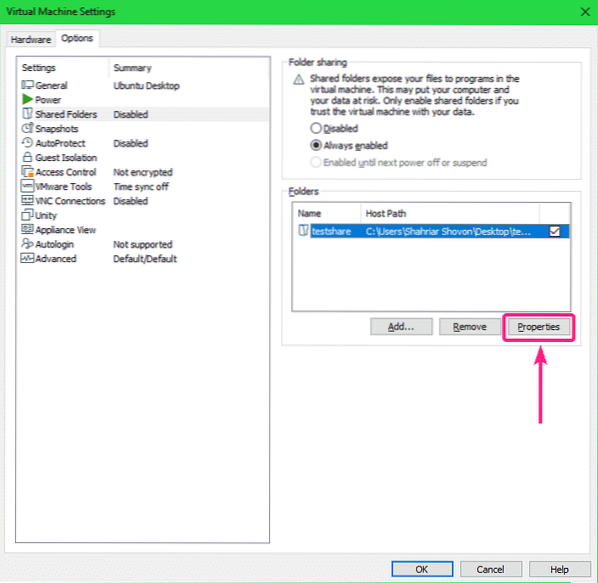
Du kan endre Navn, de Vertsti, del attributter herfra. Når du er ferdig, klikker du på OK for at endringene skal tre i kraft.
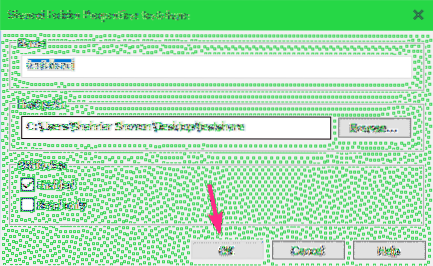
Nå klikker du på OK.
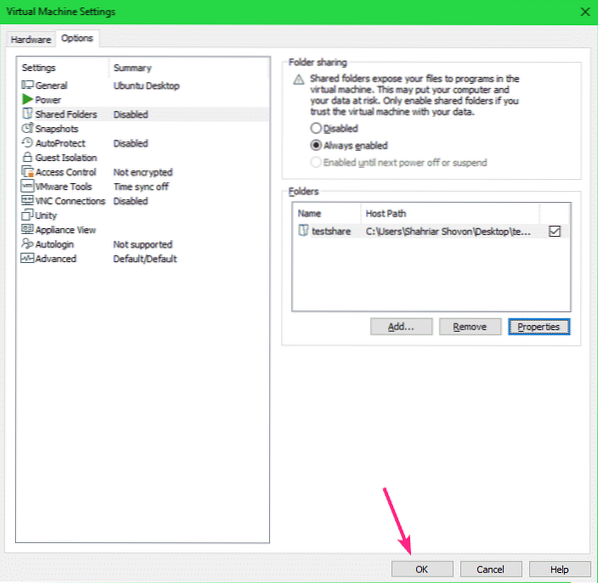
Nå, slå på den virtuelle maskinen.
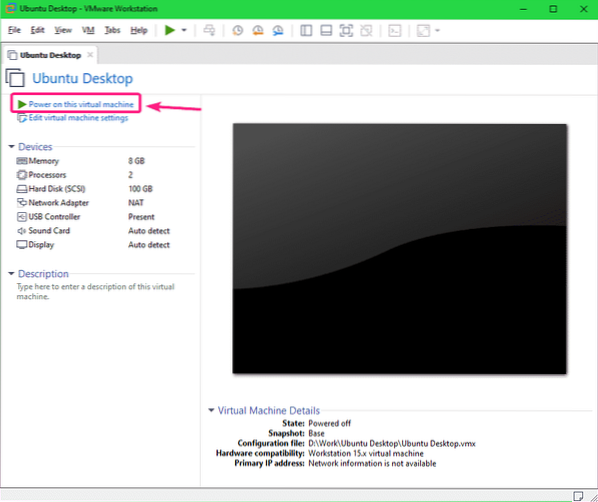
Den virtuelle maskinen skal starte.
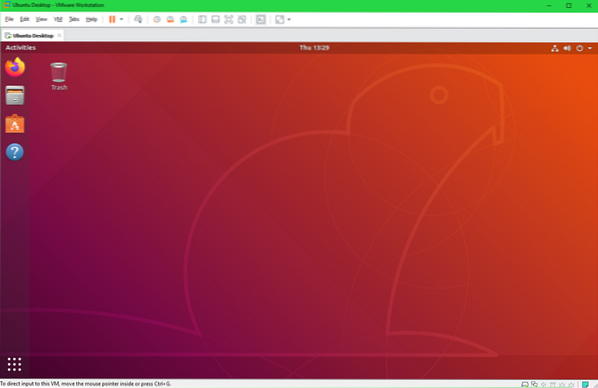
Installere åpne VM-verktøy:
For å montere VMware-aksjer på Linux, må du ha Open VM Tools eller VMware Tools installert på Linux VM.
Hvis du bruker et Ubuntu / Debian eller et Ubuntu / Debian-basert operativsystem i VMware VM, sjekk deretter hvordan du installerer VMware-verktøy på Ubuntu / Debian VMware Virtual Machine.
Hvis du bruker CentOS / RHEL 8, sjekk deretter hvordan du installerer VMware-verktøy på CentOS / RHEL 8 VMware virtuelle maskiner.
Montering av VMware-aksjer på Linux VM:
Lag først en katalog (la oss si ~ / testshare) på Linux VM der du vil montere VMware-aksjen med følgende kommando:
$ mkdir ~ / testshare
Kommandoen for å montere en VMware-deling på en Linux-VM er:
$ sudo mount -t sikring.vmhgfs-sikring -o>For å montere VMware-aksjen testdeling på ~ / testshare katalog, kjør følgende kommando:
$ sudo mount -t sikring.vmhgfs-sikring .vert: / testshare ~ / testshare
VMware-aksjen testdeling skal monteres på ~ / testshare katalog.
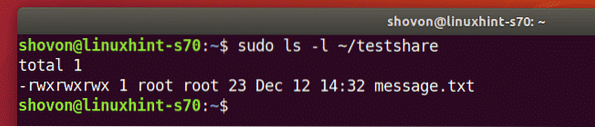
Som standard er VMware-aksjene montert på Linux VM bare tilgjengelig for rotbrukeren som du kan se på skjermbildet nedenfor. Jeg vil vise deg hvordan du kan løse dette problemet. Så ikke bekymre deg.
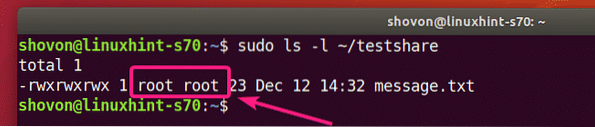
Du kan demontere VMware-aksjen som er montert i ~ / testshare katalog med følgende kommando:
$ sudo umount ~ / testshare
For å tillate enhver bruker på Linux VM å få tilgang til den monterte VMware-delen, bruk allow_other monteringsalternativ mens du monterer VMware-aksjen.
$ sudo mount -t sikring.vmhgfs-sikring -o allow_other .vert: / testshare ~ / testshare
Nå skal du kunne få tilgang til den monterte VMware-delen uten sudo- eller superbrukerrettigheter.
Men filene og katalogene på aksjen eies fortsatt av root.
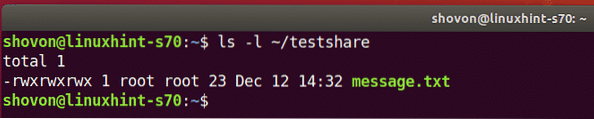
Hvis du vil at VMware-delingsfilene skal være tilgjengelige for påloggingsbrukeren og også eies av påloggingsbrukeren din, må du montere VMware-delen med uid og gid monteringsalternativer som følger:
$ sudo mount -t sikring.vmhgfs-sikring -o allow_other, uid = $ (id -u), gid = $ (id -g).vert: / testshare ~ / testshare

Som du kan se, er VMware-delingsfilene og katalogene nå tilgjengelige for min påloggingsbruker og eies også av brukeren min.

Montere VMware-aksjer automatisk:
Hvis du vil at VMware Linux VM automatisk skal montere VMware-aksjen ved oppstart, må du legge til en ny linje i / etc / fstab fil.
Først åpner du / etc / fstab fil med følgende kommando:
$ sudo nano / etc / fstab
Det kan være lurt å bruke vi teksteditor for redigering av / etc / fstab fil. I så fall kjører du følgende kommando:
$ sudo vi / etc / fstabEller,
$ sudo vim / etc / fstabNå legger du til følgende linje på slutten av / etc / fstab fil:
.vert:/allow_other, uid =
Merk: Sørg for å bytte ut
Du kan finne
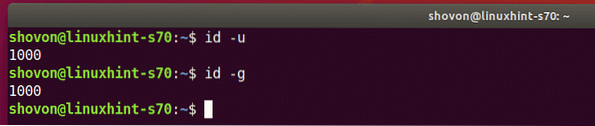
I mitt tilfelle la jeg til følgende linje i / etc / fstab fil:
.vert: / testshare / home / shovon / testshare sikring.vmhgfs-sikringallow_other, uid = 1000, gid = 1000 0 0
Når du er ferdig, lagrer du / etc / fstab-fil.
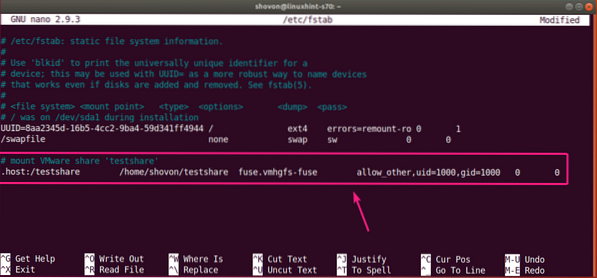
Start din Linux VM på nytt med følgende kommando:
$ sudo omstart
Når Linux VM starter, kjører du følgende kommando for å verifisere om VMware-delen er montert på Linux VM:
$ df -h | grepSom du kan se, deler VMware testdeling er riktig montert i ~ / testshare katalog.

Jeg har tilgang til VMware-aksjen som vanlig.

Så det er slik du deler en katalog / mappe fra verten til Linux VMware VM og monterer den fra kommandolinjen på Linux VM. Takk for at du leser denne artikkelen.
 Phenquestions
Phenquestions


